मैं PowerPoint में ऑडियो आइकन कैसे छिपाऊं
जब भी आप Microsoft PowerPoint में ऑडियो चलाना चुनते हैं , तो जब भी वह पृष्ठभूमि में या स्वचालित रूप से चलने के लिए सेट होता है, तो आपको संभवतः ऑडियो आइकन दिखाई देगा। अब, यदि आप एक पेशेवर रूप चाहते हैं, तो उस ऑडियो आइकन को जाना होगा, तो हम इसे कैसे कर सकते हैं?
हम यहां जिस चीज के बारे में बात करने जा रहे हैं वह वेब पर Windows 11/10 , मैक(Mac) और पावरपॉइंट(PowerPoint) के लिए पावरपॉइंट(PowerPoint) पर की जा सकती है।
मैं PowerPoint में ऑडियो(Audio) आइकन कैसे छिपाऊं
पावरपॉइंट(PowerPoint) प्रेजेंटेशन से ऑडियो आइकन को छिपाने में मदद करने के लिए नीचे दी गई जानकारी महत्वपूर्ण कदम हैं :
- PowerPoint प्रस्तुति खोलें जहाँ से आप आइकन छिपाना चाहते हैं
- अपनी प्रस्तुति से एक स्लाइड चुनें
- प्लेबैक टैब पर जाएं
- ऑडियो आइकन छुपाएं
- वेब पर Microsoft PowerPoint के माध्यम से ऑडियो आइकन छुपाएं
1] प्रेजेंटेशन खोलें(Open) जहां से आप आइकन छिपाना चाहते हैं
यहां आपको सबसे पहले जो करना चाहिए वह है माइक्रोसॉफ्ट पावरपॉइंट(Microsoft PowerPoint) को फायर करना , और वहां से, आवश्यक प्रस्तुति लॉन्च करना। आपको चुनने के लिए प्रस्तुतियों की एक सूची देखनी चाहिए, इसलिए सुनिश्चित करें कि आपने चयन करने से पहले शीर्षकों को सही ढंग से पढ़ा है।
2] अपनी प्रस्तुति से एक स्लाइड चुनें
ठीक है, अब स्लाइड का चयन करने का समय आ गया है। संभावना है, आपकी प्रस्तुति में कई स्लाइड संलग्न होनी चाहिए। सही चुनना अब आप पर निर्भर है। आमतौर पर, यह स्लाइड के साथ ऑडियो फ़ाइल संलग्न होती है, इसलिए इसे देखें और अपने माउस का उपयोग करके उस पर क्लिक करें।
3] प्लेबैक टैब पर जाएं
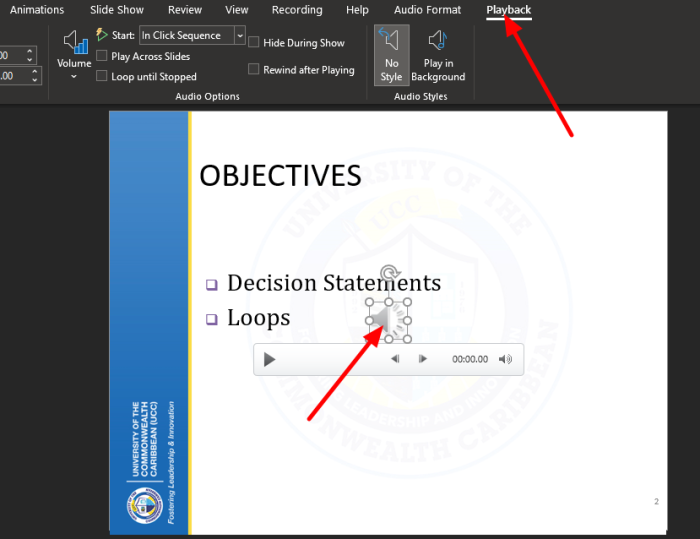
पहली नज़र में आपको प्लेबैक(Playback) टैब बिल्कुल भी नहीं दिखेगा। इसे प्रदर्शित करने के लिए, कृपया स्लाइड(Slide) पर स्थित ऑडियो आइकन पर क्लिक करें , और तुरंत, टैब दिखाई देने लगेगा। आपको इसे रिबन(Ribbon) के शीर्ष-दाईं ओर देखना चाहिए ।
4] ऑडियो आइकन छुपाएं

प्लेबैक(Playback) टैब की उपस्थिति के बाद , उस अनुभाग की तलाश करें जो पढ़ता है, शो के दौरान छुपाएं(Hide During Show) । कृपया(Please) इसके बगल में स्थित बॉक्स को चेक करें, और यह सुनिश्चित करना चाहिए कि लाइव प्रस्तुति के दौरान ऑडियो आइकन खुद को कभी नहीं दिखाता है।
5] वेब पर माइक्रोसॉफ्ट पावरपॉइंट(Microsoft PowerPoint) के माध्यम से ऑडियो आइकन छुपाएं(Hide)
उन लोगों के लिए जो PowerPoint के वेब संस्करण का उपयोग करते हैं , आपको बिल्कुल भी चिंता नहीं करनी चाहिए क्योंकि कार्य समान है।
बस(Simply) वेब वेबसाइट पर आधिकारिक पावरपॉइंट पर जाएं और अपनी प्रस्तुति खोलें। (PowerPoint)सही स्लाइड(Slide) का चयन करें , फिर तुरंत ऑडियो आइकन पर क्लिक करें। जब ऑडियो(Audio) टैब स्वयं प्रदर्शित होता है, तो ऑडियो (Audio) विकल्प(Options) चुनें , और फिर ड्रॉपडाउन मेनू से, शो(Show) के दौरान छुपाएं(Hide) पर क्लिक करें , और यही वह है।
Microsoft PowerPoint में ऑडियो(Audio) कैसे जोड़ें

यदि आप सोच रहे हैं कि PowerPoint में स्लाइड में ऑडियो फ़ाइल कैसे जोड़ें(add an audio file to a Slide in PowerPoint) , तो अब आश्चर्य न करें।
पहले PowerPoint(PowerPoint) को लॉन्च करके ऐसा करें और वहां से पसंद का प्रेजेंटेशन खोलें। एक बार यह हो जाने के बाद, रिबन(Ribbon) को देखें और Insert > Audio > Audio on My PC या ऑडियो रिकॉर्ड(Record Audio) करें चुनें ।
ऑडियो फ़ाइल अब आपके द्वारा चुनी गई स्लाइड से आपको दिखाई देनी चाहिए।(Slide)
पढ़ें(READ) : पावरपॉइंट (पीपीटी या पीपीटीएक्स) को पीडीएफ में कैसे बैचें।(How to Batch Convert PowerPoint (PPT or PPTX) to PDF.)
Related posts
PowerPoint में ऑडियो कैसे जोड़ें
Microsoft PowerPoint प्रस्तुति के लिए ऑडियो कथन कैसे रिकॉर्ड करें
विंडोज 11/10 में ऑडियो नैरेशन के साथ वीडियो प्रेजेंटेशन कैसे बनाएं
PowerPoint में ऑडियो और वीडियो नहीं चलता है
PowerPoint से छवि, वीडियो और ऑडियो फ़ाइलें कैसे निकालें
PowerPoint ऑनलाइन और Google स्लाइड में ऑब्जेक्ट को समूह या असमूहीकृत कैसे करें
PowerPoint के साथ किसी चित्र के भाग को धुंधला कैसे करें
PowerPoint में फ़्लोचार्ट कैसे बनाएं
PowerPoint में एक संगठन चार्ट कैसे बनाएं
PowerPoint प्रतिसाद नहीं दे रहा है, क्रैश होता रहता है, फ़्रीज़ हो जाता है या हैंग हो जाता है
वर्ड, एक्सेल, पॉवरपॉइंट, आउटलुक को सेफ मोड में कैसे शुरू करें
Microsoft PowerPoint ऑनलाइन में प्रस्तुतकर्ता कोच का उपयोग कैसे करें
PowerPoint में Bullet Points को इंडेंट और अलाइन कैसे करें
PowerPoint में किसी चित्र को धुंधला कैसे करें
PowerPoint को कैसे ठीक करें फ़ाइल त्रुटि को सहेज नहीं सकता
PowerPoint में स्लाइड का आकार और अभिविन्यास कैसे बदलें
तत्वों, सामग्री या वस्तुओं को PowerPoint स्लाइड से कैसे लिंक करें
पावरपॉइंट में रोडमैप कैसे बनाएं
छवि कनवर्टर सॉफ़्टवेयर और ऑनलाइन टूल के लिए सर्वश्रेष्ठ निःशुल्क पावरपॉइंट
PowerPoint में डिज़ाइन प्रीसेट या थीम कैसे बनाएं?
